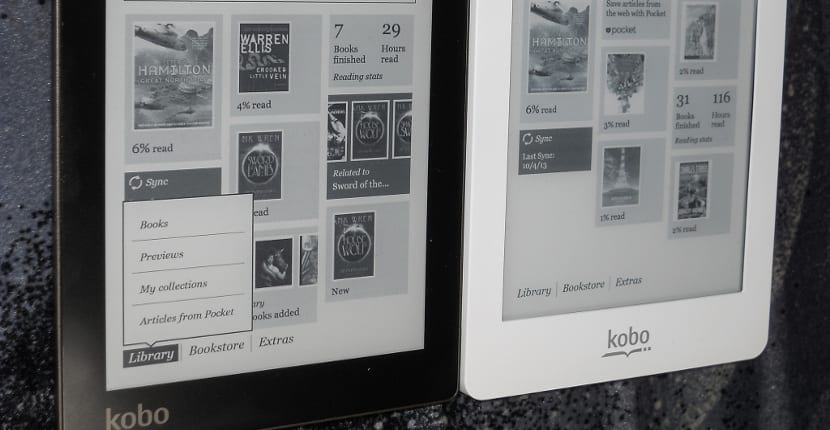
Anche se nelle ultime settimane stiamo assistendo al lancio di molti eReader, è vero che non tutti cambiamo continuamente eReader, anzi, se facciamo bene, ci sarà ancora chi usa il Kindle con la tastiera il Kobo Glo a cui faremo riferimento. La cosa buona di avere un ereader un po' vecchio e molto venduto è che c'è una grande comunità dietro che ci aiuta a migliorare significativamente il dispositivo.
In questo caso, il tutorial che segue si applica al Kobo Glo o a qualsiasi eReader Kobo che ha un firmware inferiore a 2.6 e su cui vogliamo installare il client Google Drive, se hai firmware 2.6 o superiore, non provarlo o se lo fai sappi che il tuo eReader potrebbe essere inutilizzabile o gravemente danneggiato e comunque in Todo eReaders Non siamo responsabili di ciò che può accadere.
Di cosa abbiamo bisogno per avere Google Drive sul nostro Kobo?
Per avere Google Drive nel nostro eReader avremo solo bisogno di:
- Una batteria del 95% o più.
- Cavo usb/microusb da collegare al nostro pc.
- Diventa root sul nostro eReader.
- I File GitHub di softapalvelina.
- Il nostro Kobo ha un firmware inferiore a 2.6.
- Un nuovo account Google Drive poiché l'utilizzo del vecchio potrebbe rovinare i nostri file durante la sincronizzazione.
Installazione
Una volta che abbiamo questo facciamo quanto segue: Colleghiamo l'eReader al nostro pc e vedremo come appare una nuova unità sul nostro pc, copiamo Software Google Drive per Kobo e lo incolliamo nell'unità che appartiene alla memoria dell'eReader, al seguente indirizzo: .kobo / KoboRoot.tgz. Una volta copiato, disconnettiamo l'eReader dal pc e procediamo come segue:
- Accendiamo la connessione Wi-Fi dell'ereader.
- Colleghiamo l'eReader al pc.
- Copiamo il file .grive-sync / README.txt dell'eReader.
- Lo incolliamo nel browser del pc ed eseguiamo.
- Copiamo l'autorizzazione che apparirà nel seguente file eReader .grive-sync / auth.txt
- Abbiamo scollegato l'eReader dal computer.
- Riaccendiamo la connessione Wifi, (se era già attiva, spegniamo e accendiamo)
Fatto ciò e se abbiamo eseguito correttamente l'operazione di autenticazione, il nostro ereader inizierà a sincronizzarsi con il nostro account Google Drive. Come si vede è semplice e fintanto che i requisiti sono rispettati non c'è rischio, anche così, per i più dubbiosi, consiglio un backup dei propri ebook. Non sai mai dove possiamo confonderci o che c'è qualche errore.